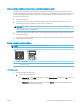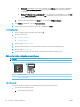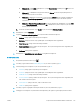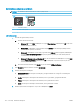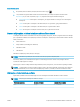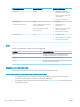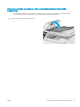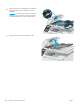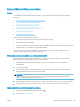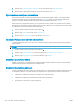HP Color LaserJet Pro MFP M178-M181 - User Guide
Līniju un švīku novēršana dokumentu padevēja lietošanas laikā
Ja līnijas vai svītras parādās uz nokopētajiem vai skenētajiem dokumentiem, izmantojot dokumentu padevēju,
lietojiet tālāk norādīto procedūru gružu notīrīšanai no dokumentu padevēja stikla. Šie gruži var būt putekļi, papīra
vai tonera putekļi, pielīmējamo piezīmju lapiņu līmes, korekcijas šķīduma vai līmlentes paliekas, tinte, pirkstu
nospiedumi un daudz kas cits.
1. Atveriet skenera vāku.
2. Atrodiet vienu collu plato stikla joslu galvenā plakanvirsmas skenera stikla kreisajā pusē un pēc tam ar
ūdenī samitrinātu mīkstu bezplūksnu drāniņu notīriet šo stikla joslu.
UZMANĪBU! Uz iekārtas daļām neizmantojiet abrazīvus šķidrumus, acetonu, benzīnu, amonjaku vai
oglekļa tetrahlorīdu; tie var bojāt iekārtu. Neļaujiet šķidrumam nonākt tiešā saskarē ar stiklu vai cilindru. Tas
var nonākt zem stikla un sabojāt iekārtu.
3. Skenera vāka apakšpusē virs stikla joslas ar ūdenī samitrinātu mīkstu bezplūksnu drāniņu notīriet augšējo
plastmasas sloksnīti.
4. Ar mīkstu, sausu drāniņu noslaukiet stikla joslu un augšējo sloksnīti, lai novērstu traipu rašanos, un pēc tam
atkal mēģiniet kopēt vai skenēt.
Papīra iestatījumu pārbaudīšana
PIEZĪME. Šīs darbības mainīsies atkarībā no vadības paneļa veida.
1 2
1 LED vadības panelis
2 2 rindu vadības panelis
LED vadības paneļi:
1. Atveriet HP iegulto tīmekļa serveri:
a. Atveriet HP Printer Assistant.
● Windows 10: Izvēlnē Sākt noklikšķiniet uz opcijas Visas lietotnes, noklikšķiniet uz HP un pēc tam
atlasiet printera nosaukumu.
● Windows 8.1: noklikšķiniet uz lejupvērstās bultiņas sākuma ekrāna kreisajā apakšējā stūrī un
pēc tam atlasiet printera nosaukumu.
LVWW Kopētā un skenētā attēla kvalitātes uzlabošana 131